在Windows 10系统中,您可以使用Microsoft帐户登录的所有设备同步各种设置。这些设置包括主题、语言偏好和密码等。然而,有时您可能不希望同步这些旧设置。本文将介绍如何在Windows 10上禁用和删除所有帐户同步设置的方法。
同步设置的工作原理
同步设置最初在Windows 8中引入,它允许您在使用Microsoft帐户登录的所有Windows 10设备上同步您的个性化设置。
默认情况下,当您启用同步设置后,Windows会将各种系统设置和个人偏好上传到OneDrive云存储。当您使用相同的帐户登录另一台设备,并且该设备也启用了同步设置时,所有这些设置都会被自动转移过去。这个功能在您希望保持台式机和笔记本电脑外观一致,或者希望在新安装系统时保留所有设置的情况下非常方便。
以下是同步到您的Microsoft帐户的主要设置类别:
| 主题 | 桌面背景、用户磁贴、任务栏位置等。 |
| 密码 | Windows凭据管理器中的信息,包括Wi-Fi配置文件。 |
| 语言偏好 | 拼写字典、系统语言设置。 |
| 易于访问 | 讲述人、屏幕键盘、放大镜等辅助功能。 |
| 其他Windows设置 | 其他Windows设置的完整列表。 |
如何在设备上禁用帐户同步设置
禁用Windows 10的同步设置可以有效地限制Microsoft发送到云端并存储在其服务器上的信息。无论您是想禁用单个设置还是完全停止同步,以下步骤都能帮助您控制这些设置。
请注意:如果您有多台设备使用相同的Microsoft帐户并启用了同步设置,您需要在每台设备上执行以下步骤,才能完全禁用和删除同步设置。
首先,点击“开始”按钮,然后点击“设置”齿轮图标,打开“设置”应用程序。您也可以直接按下Win+I键快速打开设置。

在“设置”窗口中,点击“帐户”选项。
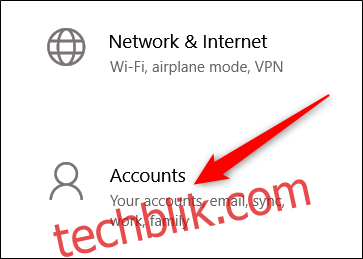
在“帐户”页面左侧的菜单中,点击“同步你的设置”。
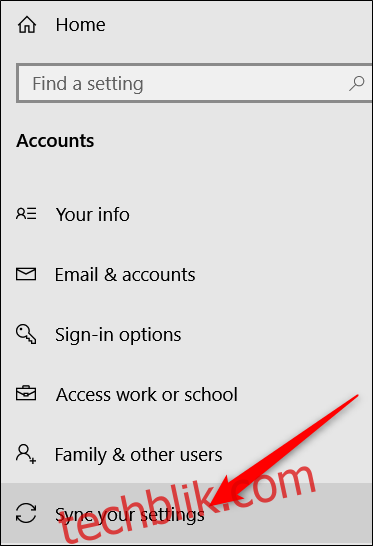
如果您仍希望在设备之间同步某些设置,但又想限制存储的信息量,可以在“个人同步设置”标题下关闭特定的选项。
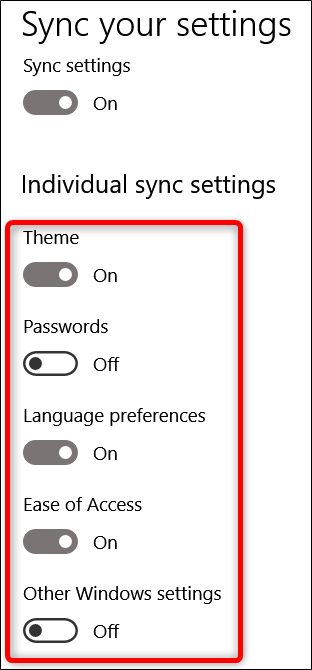
或者,若要完全禁用同步设置,请将主“同步设置”开关切换到“关闭”状态。这将同时禁用所有子选项。
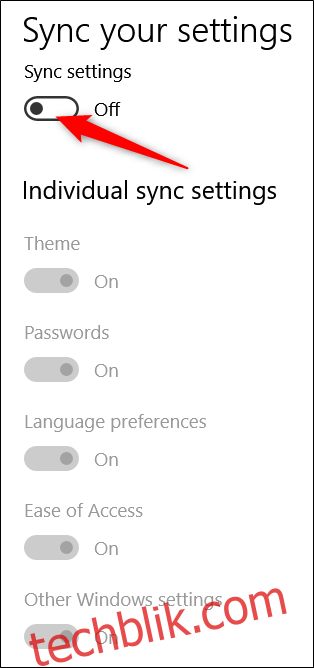
如何删除同步设置
禁用同步设置后,您的设备将不再向OneDrive传输或接收任何设置。这对于部分用户来说可能就足够了。例如,如果您有多台电脑,并希望只有部分电脑同步,则可以在不需要同步的电脑上禁用此功能。
另一方面,如果您已经在所有设备上禁用了同步设置,您还可以选择从OneDrive中删除已存储的设置。也许您不再需要此功能,或者只是想清除存储在OneDrive中的信息。无论出于何种原因,以下是如何操作的步骤。
请注意:要从您的OneDrive帐户中删除所有同步数据,您必须首先在连接到您的Microsoft帐户的所有设备上禁用同步设置。
打开您的浏览器,并访问从云端删除您的个人设置OneDrive页面。滚动到底部并点击“删除”按钮,即可删除存储在云端的设置信息。如果需要登录,请使用您想从中删除设置信息的Microsoft帐户登录。
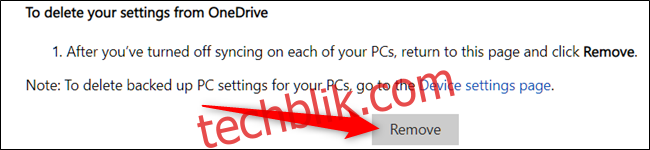
在出现确认提示时点击“是”。
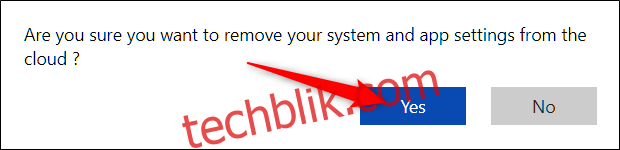
现在,您的帐户设置已经从Microsoft的服务器中删除。任何使用您的Microsoft帐户登录的新设备都不会继承旧电脑的任何设置。如果您在任何设备上重新启用同步设置,这些设置将再次开始保存到OneDrive。